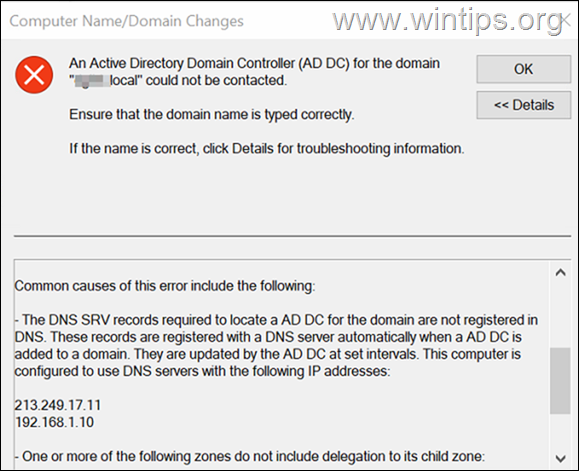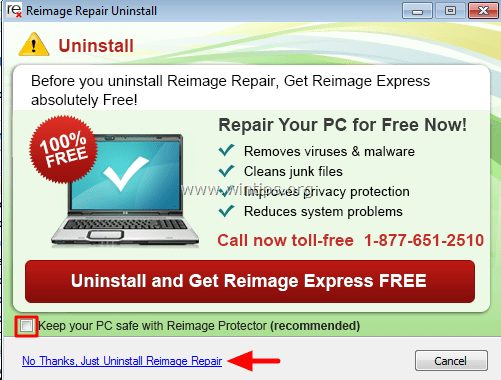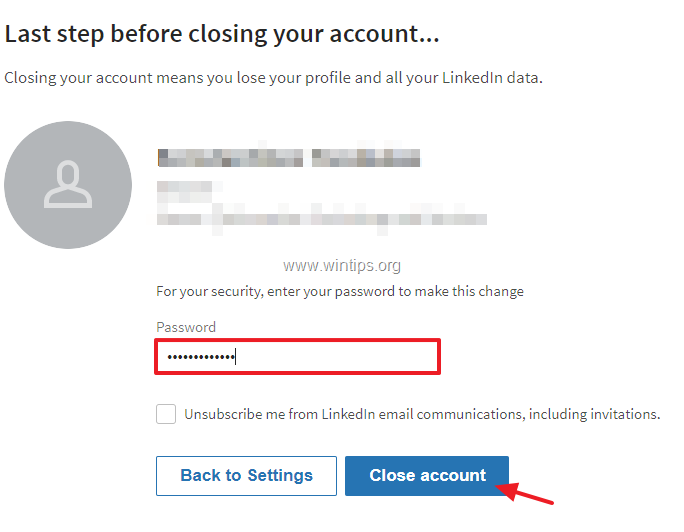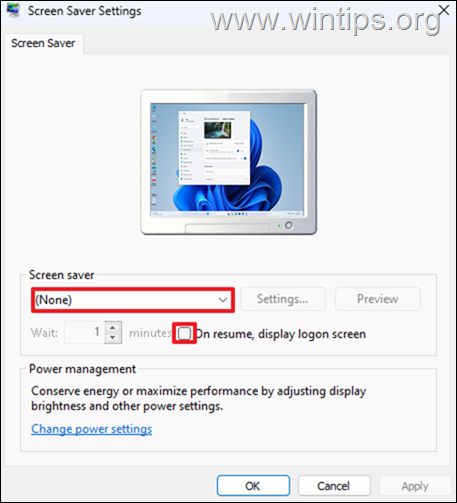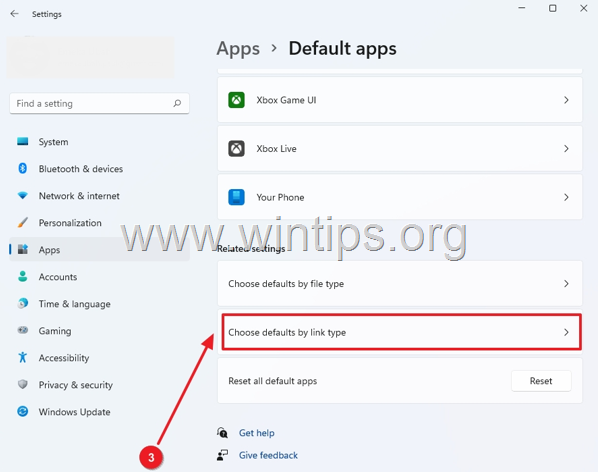、
クロムGoogleが開始したオープンソースWebブラウザプロジェクトは、独自のGoogle Chromeブラウザーのソースコードを提供するために開始されました。しかし、ハッカーはChromiumを使用して、Windowsコンピューターに悪意のあるソフトウェアをプッシュします。
悪意のあるChromium Webブラウザをインストールした後の症状は次のとおりです。
- デフォルトのブラウザは、許可なくChromiumに変更されます。
- デフォルトのホームページと検索エンジンは、通常、悪意のあるWebサイトに変更されます。
- Webブラウザを使用する場合、悪意のあるWebサイトにリダイレクトされます。
- お使いのコンピューターは遅いか反応しません。
- 「プログラムと機能」を使用して、コンピューターからChromiumブラウザーを削除することはできません。
このガイドでは、Windows 10、8、または7 OSからマルウェアChromium Webブラウザーを削除するための詳細な指示を見つけます。
Chromium Malware Webブラウザを削除する方法。
知らせ:感染したコンピューターで以下の提案されたプログラムをダウンロードできない場合は、別のクリーンコンピューターからダウンロードして、感染したコンピューターで(USBフラッシュディスクを使用して)転送できます。
無料でウイルス、トロイの木馬、ルートキットなどを簡単に確認する方法)
ステップ1:「ネットワークでセーフモード」でコンピューターを起動します。
ステップ2:AdwCleanerを使用してChromiumブラウザーアドウェアを取り外します。
ステップ3:Cheek Uninstallerユーティリティを備えたクロムマルウェアをアンインストールします。
ステップ4:削除しますMalwareBytes無料のChromium悪意のあるエントリ。
ステップ5。ウイルス対策プログラムでウイルスをスキャンして除去します。
ステップ1。ネットワーキングでセーフモードでコンピューターを起動します。
実行されているマルウェアプログラムの可能性があることをコンピューターで確認するには、ネットワークサポートを使用してコンピューターをセーフモードで開始することをお勧めします。
ネットワークでセーフモードでWindowsを開始するには:
1。同時に押します勝つ +r実行コマンドボックスを開くキー。
2。タイプmsconfigそして押します入力。
3。クリックしますブート[タブ]をチェックします安全なブート&ネットワークオプション。
4。クリックわかりましたそして再起動あなたのコンピューター。 *
* 注記:完了したら、以下のすべてのマルウェア削除手順を使用して、システム構成(MSCONFIG)ユーティリティを再度開きます。一般的なタブ、選択通常のスタートアップそして、クリックしますわかりました、通常はWindowsを起動します。
ステップ2:AdwCleanerを使用してChromiumブラウザーアドウェアを取り外します。
1。ダウンロードそして保存アドウクリーナー* デスクトップのユーティリティ。
* AdwCleanerは強力です コンピューターからすべてのアドウェア、ツールバー、子犬、ハイジャッカープログラムをクリーニングするユーティリティ。
2。すべてのオープンプログラムを閉じますそしてダブルクリック開く「アドウクリーナー」デスクトップから。
3。「」を受け入れた後ライセンス契約」、「」を押しますスキャン" ボタン。
4。スキャンが完了したら、押しますクリーン不要な悪意のあるエントリをすべて削除します。
5。最後にクリックしますわかりましたにリブートあなたのコンピューター。 *
*再起動後、近い「アドウクリーナー「ファイルをログにして、次のステップに進みます。
ステップ3:Cheek Uninstallerユーティリティを備えたクロムマルウェアをアンインストールします。
1。ダウンロードしてくださいGeek Uninstaller無料。
2。ダウンロードが完了したら、ダウンロードフォルダーに移動して抽出します。geek.zip" ファイル。
3。抽出されたフォルダーを開き、右クリックしますオタク選択します管理者として実行します。
4。 右クリックでクロムプログラムと選択力の除去。
5。クリックはい次のメッセージで。
6。最後にクリックします仕上げるChromiumファイルとレジストリエントリを削除します。
7。操作が完了したら、オタクのアンインストーラーを閉じます。
8。オタクのアンインストーラー削除プロセスの後、すべてのクロムファイルがシステムから削除されていることを確認してください。それをするために:
1。同時に押します勝つ +r実行コマンドボックスを開くキー。
2。タイプ%localappata%そして押します入力。
3。Chromiumフォルダーが表示されている場合は、消去それ。
ステップ4:MalwareBytesを使用してChromiumの悪意のあるエントリを削除します。
以下のリンクをクリックして、ダウンロードしてインストールしてくださいmAlwareBytes 3.0残りの悪意のある脅威からコンピューターをきれいにするために、今日最も信頼性の高い無料の無料アンチマルウェアプログラムの1つです。ウイルスやマルウェアの脅威、既存および将来の脅威から絶えず保護されている場合は、MalwareBytes 3.0プレミアムをインストールすることをお勧めします。
MalwareBytes™保護
スパイウェア、アドウェア、マルウェアを削除します。
今すぐ無料ダウンロードを開始してください!
1。クイックダウンロードとインストール手順:
- 上記のリンクをクリックしたら、を押します無料ダウンロードMalwareBytes 3.0プレミアムトライアルをダウンロードするボタン。* 注記:14日間の試用期間の後、MalwareBytesは無料版に戻りますが、ランサムウェア、ウイルス、またはマルウェアプログラムのリアルタイム保護はありません。
- インストール画面で、お好みの言語を選択して、次すべてのインストール画面のボタン、製品をインストールします。
インストールが完了したら、クリックします仕上げる。
2。マルウェアバイトでコンピューターをスキャンしてクリーニングします
1。MalwareBytesプレミアムトライアルを起動し、プログラムがそのウイルス対策データベースを更新するまで待ちます。
2。更新プロセスが完了したら、押します今すぐスキャンしますマルウェアと不要なプログラムのシステムのスキャンを開始するボタン。
3。MalwareBytesがマルウェアのためにコンピューターのスキャンを終了するまで待ちます。
4。スキャンが完了したら、検出されたすべてのマルウェア感染症(見つかった場合)を選択してから、検疫された検疫コンピューターからすべての脅威を削除するボタン。
5。MalwareBytesがシステムからすべての感染を削除するまで待ってから、すべてのアクティブな脅威を完全に削除するために、コンピューター(プログラムから必要な場合)を再起動します。
ステップ6。ウイルス対策プログラムでウイルスをスキャンして除去します。
アンチウイルスプログラムを開き、完全なスキャンを実行しますウイルスの場合あなたのコンピュータで。
それでおしまい!このガイドがあなたの経験についてあなたのコメントを残してあなたを助けたかどうかを教えてください。他の人を助けるためにこのガイドを気に入って共有してください。
この記事があなたに役立つ場合は、寄付をすることで私たちをサポートすることを検討してください。1ドルでさえ私たちにとって大きな違いをもたらすことができますこのサイトを自由に保ちながら他の人を助け続けるための努力において: